Windows не успява да се стартира; Автоматичен ремонт при стартиране, нулиране на компютъра не успее, Влиза в цикъл
Ако вашият Windows 11/10 не успее да се стартира, той ще стартира автоматично възстановяване при стартиране(Automatic Startup Repair) , за да се опита да поправи Windows . Ако автоматичното възстановяване(Automatic Repair) също не успее, ще искате да използвате опцията Обнови компютъра или Нулиране на компютъра . За да направите това, ще изберете Разширени(Advanced) опции > Troubleshoot > Reset или Обновяване(Refresh) .
Windows 11/10 не успява да се стартира
Сега, дори ако опциите за обновяване на вашия компютър(Refresh your PC) или нулиране на вашия компютър(Reset your PC) не успеят, ще бъдете върнати към екрана на WinRE . Такава ситуация може да възникне, ако кошерът на системния регистър(Windows Registry) на Windows е бил сериозно повреден или повреден.
Автоматичен ремонт при стартиране(Startup Repair) , заседнал в цикъл
В такъв случай KB2823223 препоръчва да опитате следното:

От екрана на WinRE изберете Troubleshoot > Advanced опции.

Под Разширени(Advanced) опции > Команден ред(Command Prompt) .

Използвайте командата CD и променете директорията в папка \Windows\System32\config , както следва. Въведете следното и натиснете Enter:
cd %windir%\system32\config
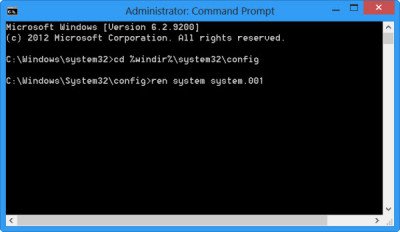
Сега трябва да преименувате кошерите на системния(System) и софтуерния(Software) регистър на System.001 и Software.001 . За да направите това, въведете следната команда една след друга и натиснете Enter:
ren system system.001 ren software software.001
Ако искате да използвате Refresh your PC , преименувайте САМО(ONLY) системния кошер . (System)Но в такъв случай, ако вашият софтуерен(Software) кошер също е повреден, може да не можете да използвате опцията Обнови(Refresh) вашия компютър. В такъв случай може да се наложи да преименувате и кошера на софтуера . (Software)Когато преименувате софтуерния(Software) кошер, няма да можете да използвате Refresh your PC, а само опцията Reset your PC.
Накрая въведете Exit, за да затворите командния ред(Command Prompt) .
Рестартирайте(Reboot) компютъра обратно към екрана за автоматично възстановяване(Automatic Repair) .
Select > Advanced опции > Отстраняване на неизправности > „ Нулиране(Reset) на вашия компютър“ или „ Нулиране(Reset) на вашия компютър“, както желаете.
Би трябвало да работи.(It should work.)
Тази процедура също ще ви помогне, ако получите съобщение за грешка при нулирането на вашия компютър , когато използвате опцията Нулиране на този компютър(Reset This PC) .
Процесът няма достъп до файла, защото се използва от друг процес
Ако командите за преименуване на софтуерните кошери се провалят и получавате Процесът не може да получи достъп до файла, защото се използва от друга(The process cannot access the file because it is being used by another process) грешка в процеса, тогава предлагам да стартирате от инсталационния носител и да изпълните командите. След като стигнете до екрана Ремонт на вашия компютър(Repair your computer)(Repair your computer) , изберете Troubleshoot > Advanced опции > Команден ред(Command Prompt) и след това изпълнете командите.
Свързано(Related) : Нулиране Този компютър не работи; Не може да се нулира компютъра
Автоматичният ремонт при стартиране(Startup Repair) не може да поправи вашия компютър
Ако автоматичната поправка не успее(Automatic repair fails) и получите съобщение за грешка Автоматичният ремонт не може да поправи вашия компютър(Automatic Repair couldn’t repair your PC)(Automatic Repair couldn’t repair your PC) , може да се наложи да проверите регистрационния файл на адрес:
C:\Windows\System32\Logfiles\Srt\SrtTrail.txt
Какво представлява файлът SrtTrail.txt?
SrtTrail.txt е регистрационен файл, който регистрира причините, които може да са довели до неуспех на автоматичното стартиране на ремонта или да причини (Automatic Startup Repair)грешка при спиране на син екран(Blue SCreen Stop Error) . Той се намира на адрес C:WindowsSystem32LogfilesSrt SrtTrail.txt .
Тази публикация ще ви помогне, ако вашият Windows е заседнал в безкраен цикъл на рестартиране(Windows is stuck in an endless reboot loop) .
СЪВЕТ(TIP) : Прочетете за разширените опции за стартиране(Advanced Startup options) и как да стартирате Windows директно на екрана с разширени настройки за стартиране.
Related posts
Как да извършите автоматично възстановяване при стартиране в Windows 11/10
Версията на операционната система е несъвместима с Startup Repair
Поправете автоматичното възстановяване при стартиране, което не работи в Windows 11/10
Какво е бързо стартиране и как да го активирате или деактивирате в Windows 11/10
Поправяне на дискови грешки. Това може да отнеме час
Автоматичният ремонт при стартиране не може да поправи вашия компютър в Windows 11/10
Поправете код за грешка на дънната платка 99 на компютри с Windows
Деинсталирайте актуализация за качество или функции, когато Windows 11/10 не се стартира
Активирайте или деактивирайте автоматичното стартиране на приложението Xbox на Windows 11/10
Как да стартирате времето и да извършите проследяване на зареждане в Windows 10
Грешка 0211: Клавиатурата не е намерена на компютър с Windows 10
Поправете грешка на несистемен диск или диск Черен екран на Windows 11/10
FaceTime Camera не работи в Windows 10 с Boot Camp
Как да деактивирате Secure Boot в Windows 11/10
Отстранете проблеми, които пречат на зареждането на Windows, с Startup Repair
Какво е Boot Sector Virus и как да ги предотвратим или премахнем?
Поправете липсата на NTLDR, натиснете Ctrl-Alt-Del, за да рестартирате грешка в Windows 10
Как да коригирате Start PXE през IPv4 в Windows 11/10
Поправете безкраен цикъл за възстановяване при стартиране на Windows 10/8/7
Измерете времето за зареждане в Windows с Windows Boot Timer
